Äänen bittinopeuden muuttaminen laadun ja koon parantamiseksi
Oletko koskaan miettinyt, miksi jokin musiikki kuulostaa niin paljon paremmalta kuin toiset? No, sillä voi olla jotain tekemistä asian kanssa äänen bittinopeus. Ajattele äänen bittinopeutta kuuntelemasi musiikin tai äänen yksityiskohtien määränä. Puhumme siitä, kuinka paljon tietoa käytetään esittämään musiikkisi ääniä. Se on välttämätöntä, kun koemme ja nautimme rakastamastamme musiikista.
Tässä viestissä puhumme siitä, mikä on tarkalleen äänen bittinopeus. Lisäksi se tarjoaa oppaan äänen bittinopeuden tarkistamiseen ja muuttamiseen. Tutkitaan, mitä äänen bittinopeus tarkoittaa ja miksi sillä on ratkaiseva rooli musiikin kokemisessa.

SIVUN SISÄLTÖ
Osa 1. Mikä on äänen bittinopeus
Joten mikä on äänen bittinopeus? Äänen bittinopeus viittaa datan määrään, jota käytetään esittämään ääntä digitaalisessa muodossa. Se on kuin mitta siitä, kuinka paljon tietoa käytetään kuvaamaan kuulemaasi ääntä. Se ilmaistaan bitteinä sekunnissa (bps) tai kilobitteinä sekunnissa (kbps).
◆ Matala bittinopeus
Jos bittinopeus on alhainen, se tarkoittaa, että et käytä paljon dataa äänen esittämiseen. Se voi johtaa äänenlaadun heikkenemiseen, koska jotkut hienovaraiset yksityiskohdat jäävät pois.
◆ Korkea bittinopeus
Korkea bittinopeus käyttää enemmän dataa äänen esittämiseen. Se mahdollistaa enemmän tarkkuutta ja yksityiskohtia äänen kuulemiseksi paremmin.
Suuremmat bittinopeudet tarkoittavat parempaa äänenlaatua, mutta myös suurempia tiedostokokoja. Pienemmät bittinopeudet säästävät tilaa, mutta voivat uhrata äänen selkeyttä. Bittinopeuden tunteminen ja säätäminen voi auttaa sinua löytämään oikean tasapainon videoillesi ja äänitiedostoillesi.
Osa 2. Äänen bittinopeuden tarkistus
Oletko koskaan miettinyt videotiedostojesi äänen laatua? Ehkä olet huolissasi siitä, että ääni ei ole niin hyvä kuin se voisi olla. Haluat ehkä varmistaa, että äänitiedostot käyttävät sopivaa bittinopeutta. Minulla on sinulle ratkaisu - Vidmore Video Converter, erinomainen äänen bittinopeuden tarkistus. Se on tehokas työkalu, jonka avulla voit nopeasti tarkistaa ja säätää äänen bittinopeuksia.
Vidmore Video Converter on käyttäjäystävällinen ohjelmisto, joka muuntaa, muokkaa ja parantaa videoita ja äänitiedostoja. Se sisältää erilaisia ääni- ja videoformaatteja, jotka toimivat minkä tahansa mediatiedoston kanssa. Se on kuin taikatyökalupakki multimediatarpeisiisi. Mutta tänään aiomme keskittyä yhteen sen supervoimista: äänen bittinopeuksien tarkistamiseen ja säätämiseen. Voit tarkistaa äänitiedostojesi bittinopeuden. Se tarjoaa selkeää tietoa äänen nykyisestä bittinopeudesta, jotta voit arvioida äänen laatua. Jos äänen bittinopeus ei ole ihanteellinen tarpeisiisi, Vidmore Video Converter antaa sinun säätää sitä. Voit valita suuremman bittinopeuden paremman laadun parantamiseksi tai pienemmän bittinopeuden säästääksesi tilaa.
Osa 3. Äänen bittinopeuden muuttaminen
Haluatko parantaa äänentoistoa tai säästää tilaa pienentämällä kokoa? Voit muuttaa bittinopeutta, kuten säätää äänenlaatua. Joten opi muuttamaan äänen bittinopeutta Vidmore Video Converterin avulla:
Vaihe 1. Ensin sinun on vierailla Vidmore Video Converterin virallisella verkkosivustolla ladataksesi ohjelman. Lataamisen jälkeen asenna ohjelma tietokoneellesi noudattamalla näytön ohjeita.
Vaihe 2. Aloita suorittamalla ohjelma tietokoneellasi. Suuntaa kohteeseen Työkalupakki välilehti, etsi tai hae Äänen kompressori. Se on ensisijainen työkalu äänen bittinopeuden tarkistamiseen ja muuttamiseen.
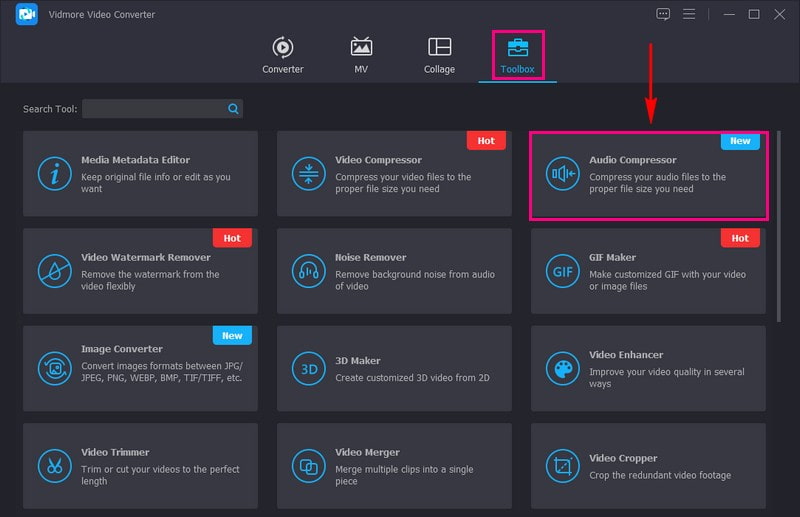
Vaihe 3. Lyö (+) -painiketta avataksesi paikallisen aseman automaattisesti. Katso ja lataa äänitiedosto, jonka bittinopeutta haluat muuttaa.
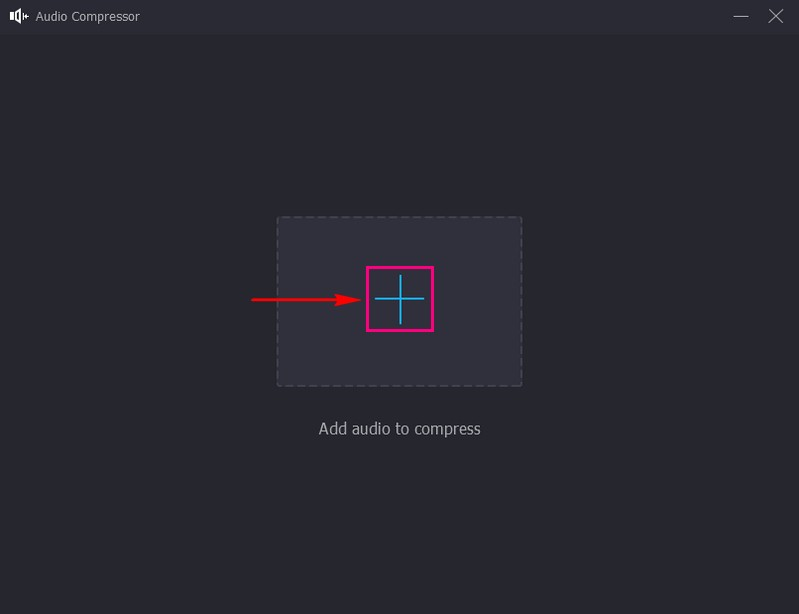
Vaihe 4. Kun äänitiedosto on ladattu, näet ääniasetukset. Näet äänitiedoston nimen, koon, muodon, kanavan, näytetaajuuden, bittinopeuden ja keston täältä.
Suunnata Bittinopeus, ja sen vieressä näet sen bittinopeuden. Jos haluat muuttaa bittinopeutta, napsauta avattavaa valikkoa. Tässä valikossa näet erilaisia bittinopeuksia. Valitse sopiva tai tarpeidesi mukainen.
Vaihtoehtoisesti voit muuttaa ääniasetuksia, kuten kokoa, muotoa, kanavaa tai näytetaajuutta.
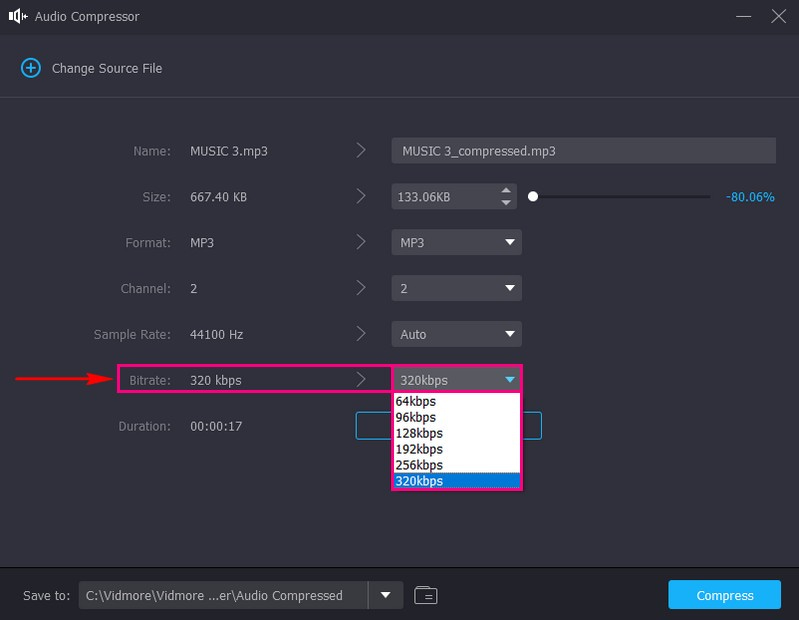
Vaihe 5. Kun olet selvittänyt, paina Puristaa -painiketta tallentaaksesi muutetun äänen bittinopeuden. Tämän jälkeen tuloste tallennetaan työpöydän kansioon. Tarkista se ja kuule muutokset.
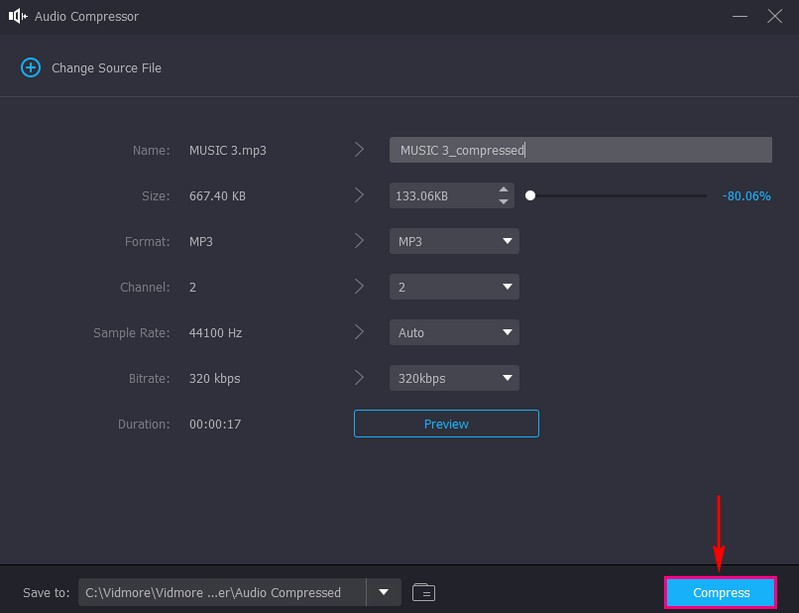
Se on siinä! Olet onnistuneesti muuttanut tiedostosi äänen bittinopeutta Vidmore Video Converterin avulla. Nyt sinulla on äänitiedosto, jonka bittinopeus vastaa parhaiten tarpeitasi. Haluatpa sitten parempaa laatua tai pienemmän koon.
Osa 4. Usein kysyttyä äänen bittinopeudesta
Mikä äänen bittinopeuden pitäisi olla OBS:ssä?
Voit sisällyttää OBS:ään erilaisia äänilähteitä, kuten tietokoneen tai ulkoisen mikrofonin äänen. Voit käyttää matalaa bittinopeutta 64 kbps, jos suoratoistat vain ääntä ilman videota. Tämä asetus on perusvaihtoehto, joka ei käytä paljon Internet-nopeutta tai tallennustilaa. Jos kuitenkin haluat äänen kuulostavan hyvältä, kannattaa harkita bittinopeuden lisäämistä 192–320 kbps:iin. Tämä valinta on kuin äänenlaadun parantaminen, mikä tekee siitä selkeämmän ja yksityiskohtaisemman yleisöllesi.
Mikä on suositeltu FFmpeg-äänen bittinopeus?
FFmpeg on kuin äänitiedostojesi apulainen. Kun se toimii äänelläsi, se yrittää pitää asiat yksinkertaisina ja lähellä alkuperäistä. Se käyttää 128 Kbps:n bittinopeutta, mikä on tasapaino sen välillä, että äänentoistosta tulee kunnollinen tekemättä tiedostosta liian suurta. Tärkeää muistaa, että FFmpeg käyttää oletusarvoisesti näitä asetuksia helpottaakseen äänen vaihtamista.
Kumpi on parempi, 128Kbps vai 320Kbps MP3?
320 kbps MP3 on yleensä parempi kuin 128 kbps MP3, koska siinä on enemmän dataa. Se voi tehdä musiikista selkeämmän ja lähempänä alkuperäistä äänitystä. 320 kbps tiedostot ovat kuitenkin suurempia ja vievät enemmän tallennustilaa. 128Kbps voi silti kuulostaa hyvältä moneen tarkoitukseen, jos haluat säästää tilaa.
Mikä on äänen bittinopeuslaskin?
Sen avulla voit määrittää, kuinka paljon digitaalista tilaa ääni vie tai kuinka hyvältä se kuulostaa. Annat sille tietoja äänestäsi, kuten sen pituus ja haluamasi laatu. Sitten se kertoo kuinka monta bittiä tarvitaan. Voi olla kätevää varmistaa, että äänitiedostot ovat oikean kokoisia tarpeisiisi.
Onko äänitiedostoille vakiobittinopeus?
Ei ole olemassa universaalia standardia, koska bittinopeuden valinta riippuu tarkoituksestasi. 128 kbps katsotaan kuitenkin usein kunnolliseksi kompromissiksi yleiseen kuunteluun.
Johtopäätös
Tämän postauksen kautta olet oppinut mikä on äänen bittinopeus. Sopivan bittinopeuden valinta riippuu siitä, mitä haluat: suurempaa vai pienempää bittinopeutta. Kyse on täydellisen tasapainon löytämisestä äänitarpeisiisi.
Parhaan äänen saamiseksi voit käyttää Vidmore Video Converteria. Se on kätevä työkalu äänen bittinopeuksien tarkistamiseen ja säätämiseen. Se tekee prosessista yksinkertaisen ja helppokäyttöisen varmistaen, että ääni kuulostaa siltä kuin haluat. Joten kokeile sitä ja vie äänenlaatusi uudelle tasolle!


